
27新鲜Ubuntu 15.10安装后的事情
1.检查更新
这里没有惊喜。即使你可能刚安装了 Ubuntu 15.10,你一定会希望有更新到最新的稳定版本的所有软件包。 这应该提供更好的稳定性,在某些情况下,您的系统的性能。要检查是否有新的更新,你就可以开始了“ 软件更新 ”应用程序。 为此目的只要单击 团结按钮,然后键入“ 软件更新 ”: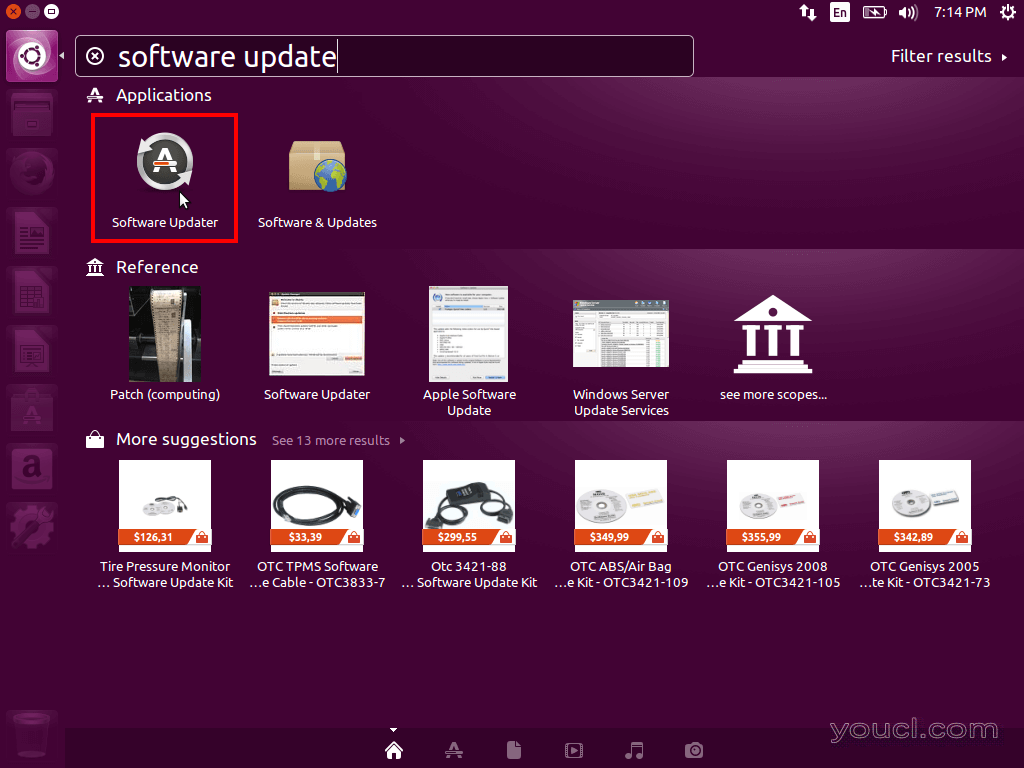
更新Ubuntu 15.10
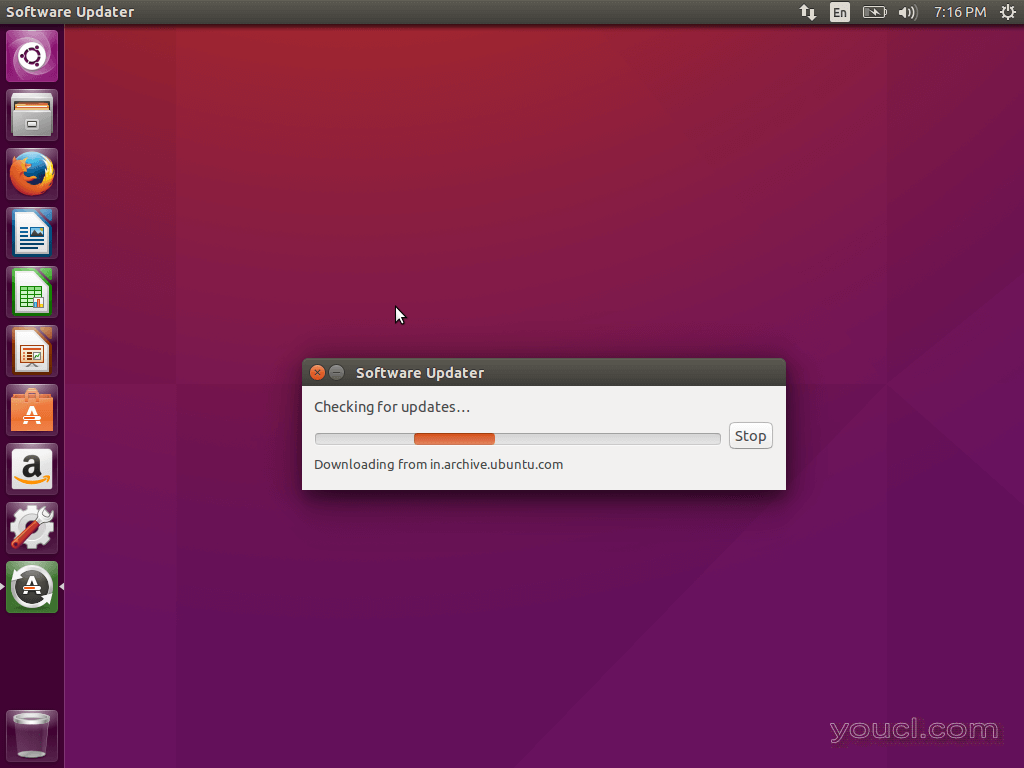
检查软件更新
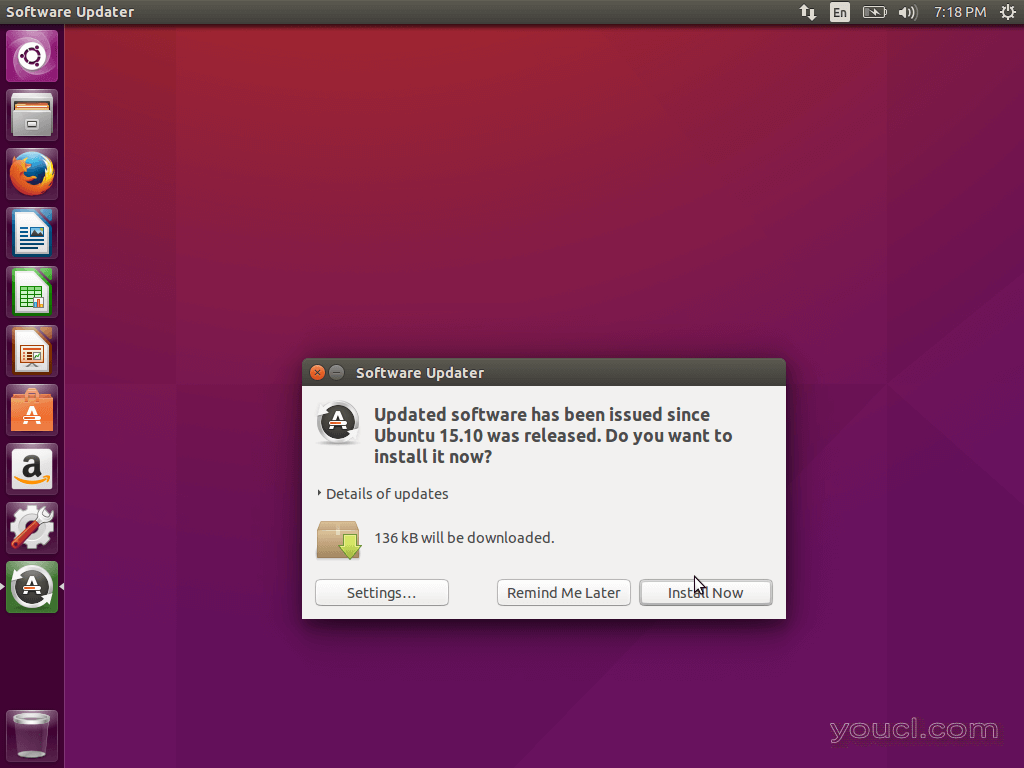
安装软件更新
$ sudo apt-get update
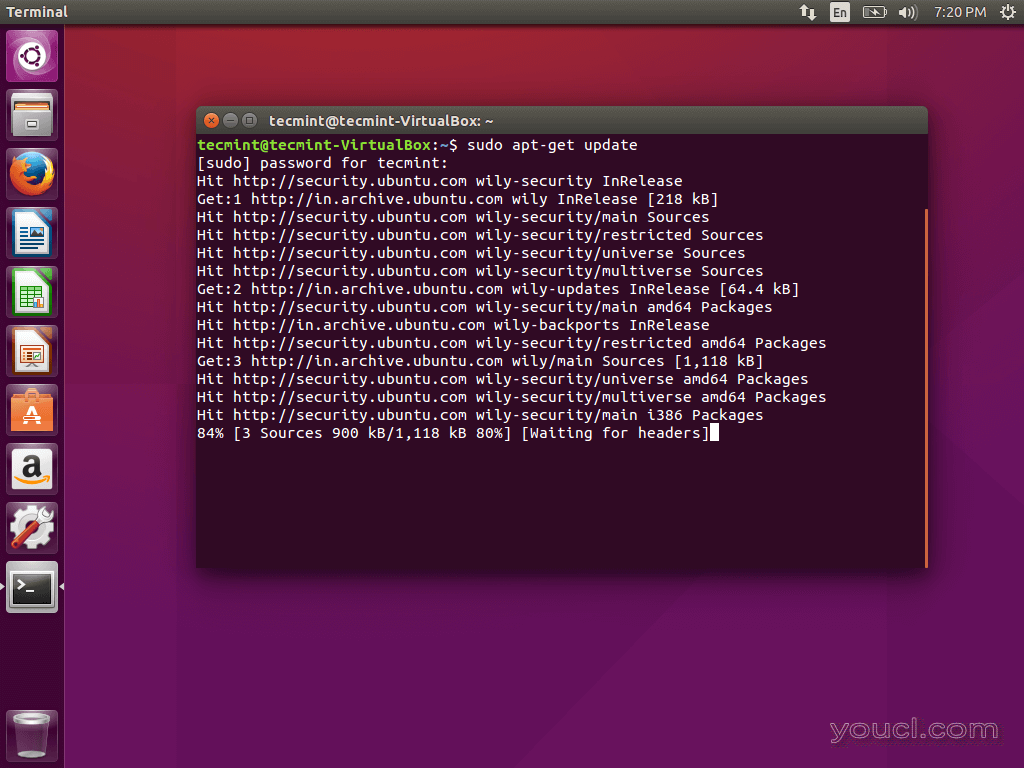
从命令行安装更新
2.看和感觉
Ubuntu没有改变它的前景相当一段时间现在(几年,如果我是正确的)。 氛围和 光辉主题不看坏的,但相对于其他操作系统看起来莫名其妙了。 但是让我们不要忘记Linux是灵活的,可以定制。 > 外观 -您可以通过“ 系统设置 ”改变你的Ubuntu的外观。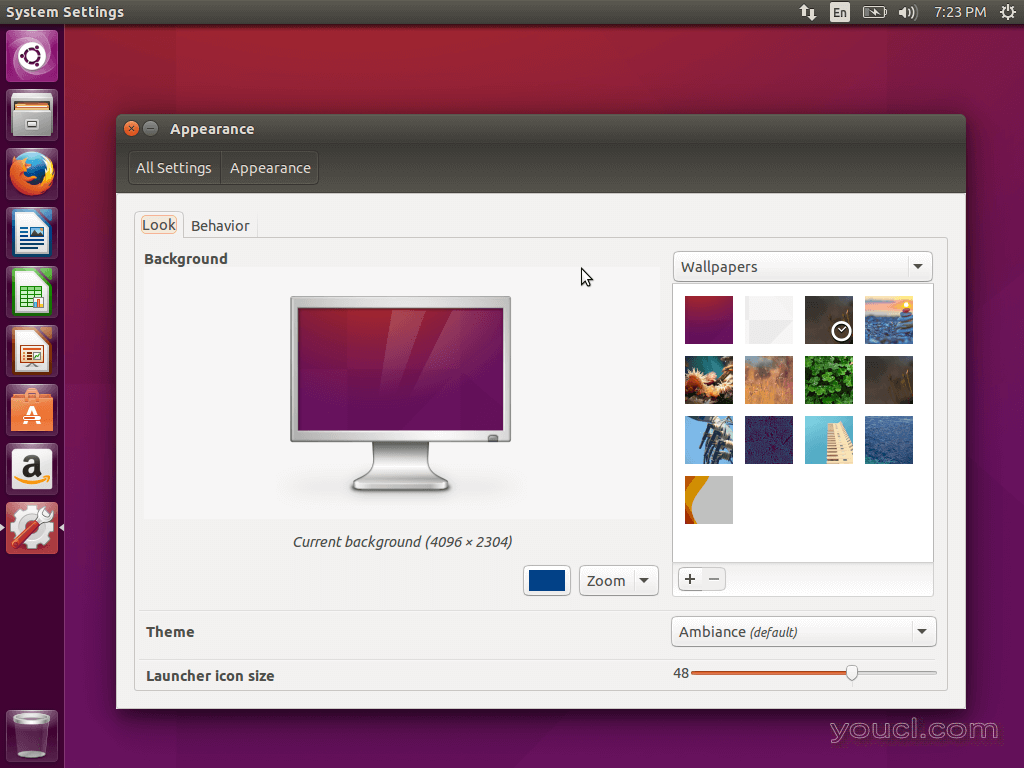
自定义Ubuntu桌面
- 不同的桌面壁纸
- 选择不同的主题(相当有限,但你可以安装更多)
- 更改Unity的图标大小
3.安装Unity Tweak工具
如果“ 外观 ”菜单中并没有提供给你足够的设置,您可以通过安装 统一调整工具添加一些额外的调整功能。 它可以从 Ubuntu软件中心很容易地安装。 只需输入“ 团结TWEAK工具 ”并安装它:
安装Unity调整工具
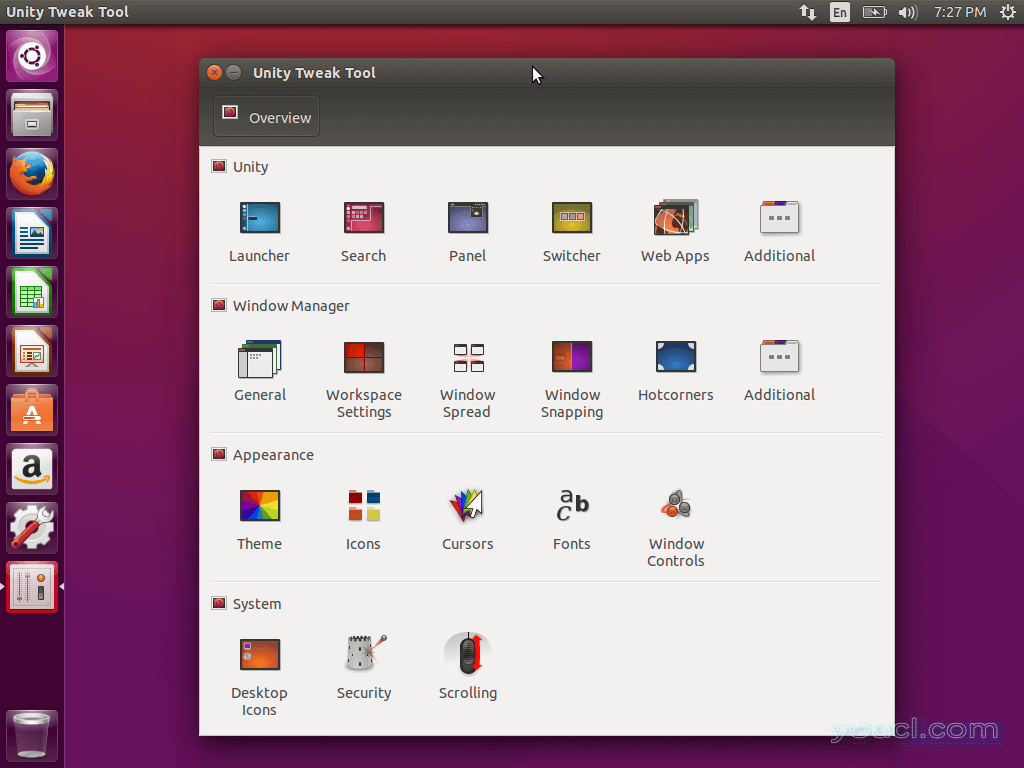
Unity调整工具
4.安装图形驱动程序
使用适当的驱动程序为您的显卡是重要的原因,你可以得到更好的体验,在您的系统,没有不同窗口的滞后运动。不仅如此,但你也可以 发挥你的Ubuntu Linux操作系统的游戏系统,这将需要正确的驱动程序进行安装。 要安装的图形驱动程序,只需启动 统一划线,并输入“ 其他驱动程序 ”,点击该图标。将出现一个新窗口,将自动搜索正确的驱动程序: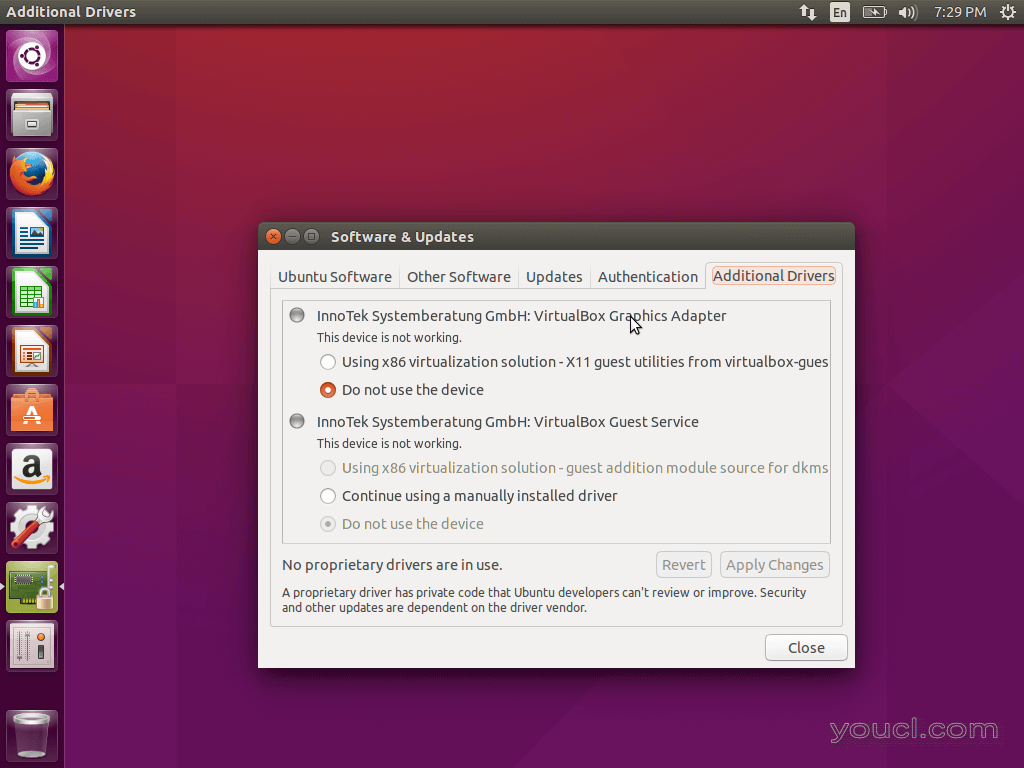
安装图形驱动程序
5.安装媒体编解码器
媒体是桌面体验的重要组成部分。无论是听音乐还是看电影,安装媒体编解码器是必须的!由于一些专利问题,编解码器不包括在默认的Ubuntu安装。 然而你可以选择在Ubuntu安装时安装它们。如果你错过了这一点,你可以轻松地从它们安装 在这里也可以直接从 “Ubuntu软件中心 ”安装。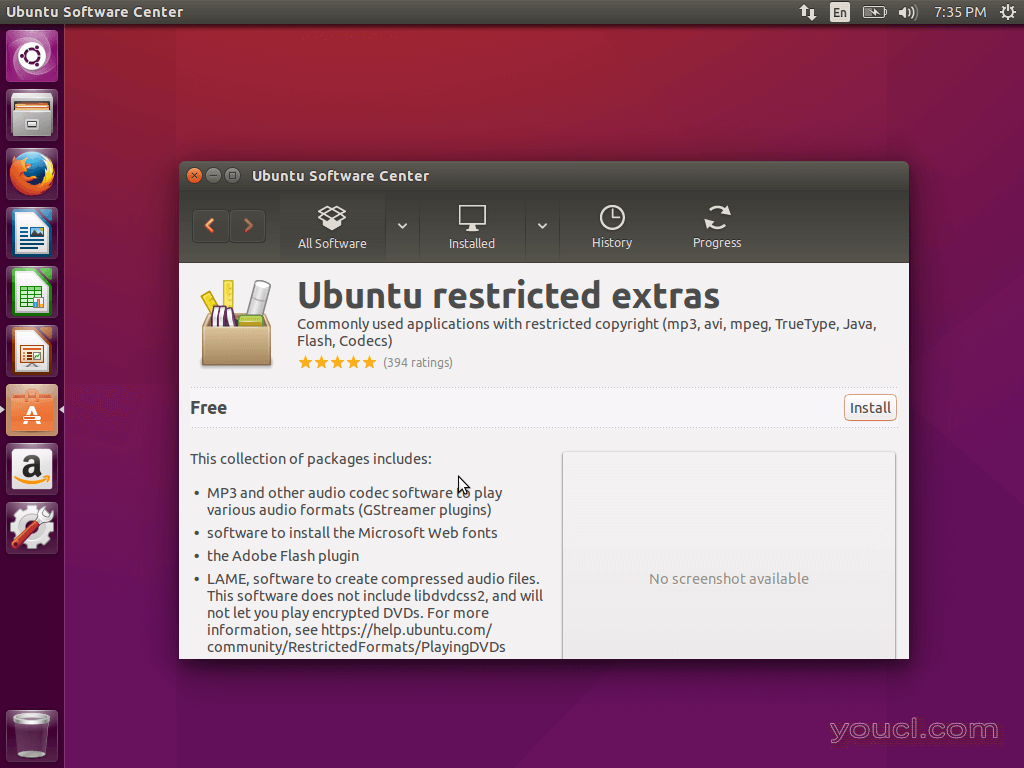
安装Ubuntu Restricted Extras
6.安装GIMP - 图像编辑器
GIMP是一个免费的图像处理软件。它是Linux中最好的类别之一,如果您需要在Linux机器上编辑映像,它是您最好的朋友。 GIMP可以通过Ubuntu软件中心轻松安装: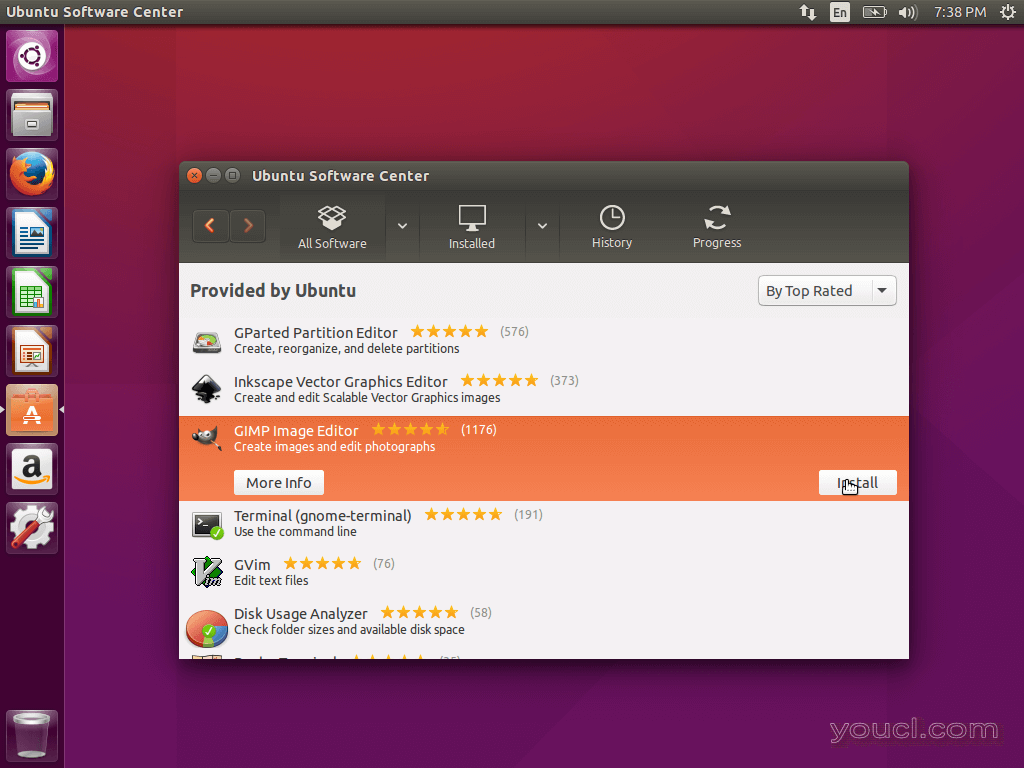
在Ubuntu 15.10中安装Gimp
$ sudo apt-get install gimp gimp-data gimp-plugin-registry gimp-data-extras
7.整合在线帐户
Ubuntu的支持不同类型的网上帐户,如 Facebook, 微博 ,Gmail和其他许多人。 您可以通过他们 团结短跑轻松集成- >输入“ 在线账户 ”。在新窗口中,您可以选择要配置的帐户: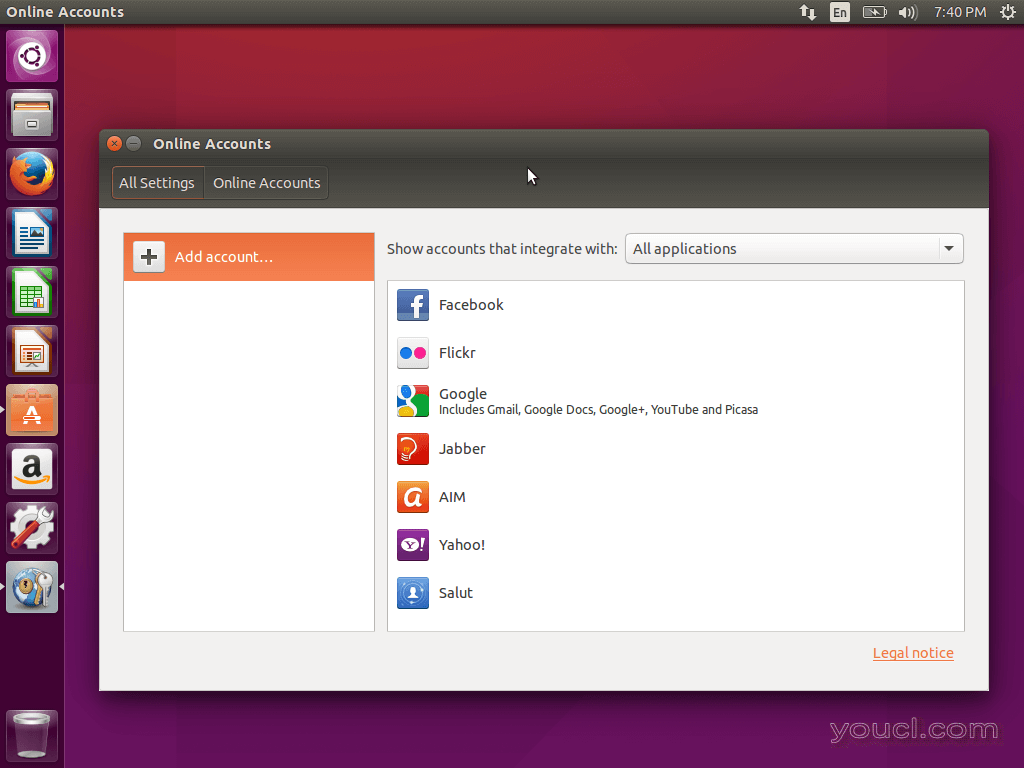
在Ubuntu中添加在线帐户
8.安装Google Chrome
这可能是我做的第一件事,每当我安装一个新的操作系统。 谷歌浏览器是目前最常用的网页浏览器,如果你有没有给它一个变化呢,我强烈建议你这样做。它是惊人的快,易于使用,并配备了成千上万的有用的扩展。 要安装谷歌浏览器只需访问下面的文章,并下载和安装.deb ,作为文章中您的操作系统
(32位
或64位 )匹配包。
9.安装Synaptic包管理器
Synaptic是一个包管理器,允许您安装/更新/卸载不同的软件包以及修复断开的依赖关系。所有这一切,有一个易于使用的图形界面。 安装Synaptic包管理器很简单:$ sudo apt-get install synaptic
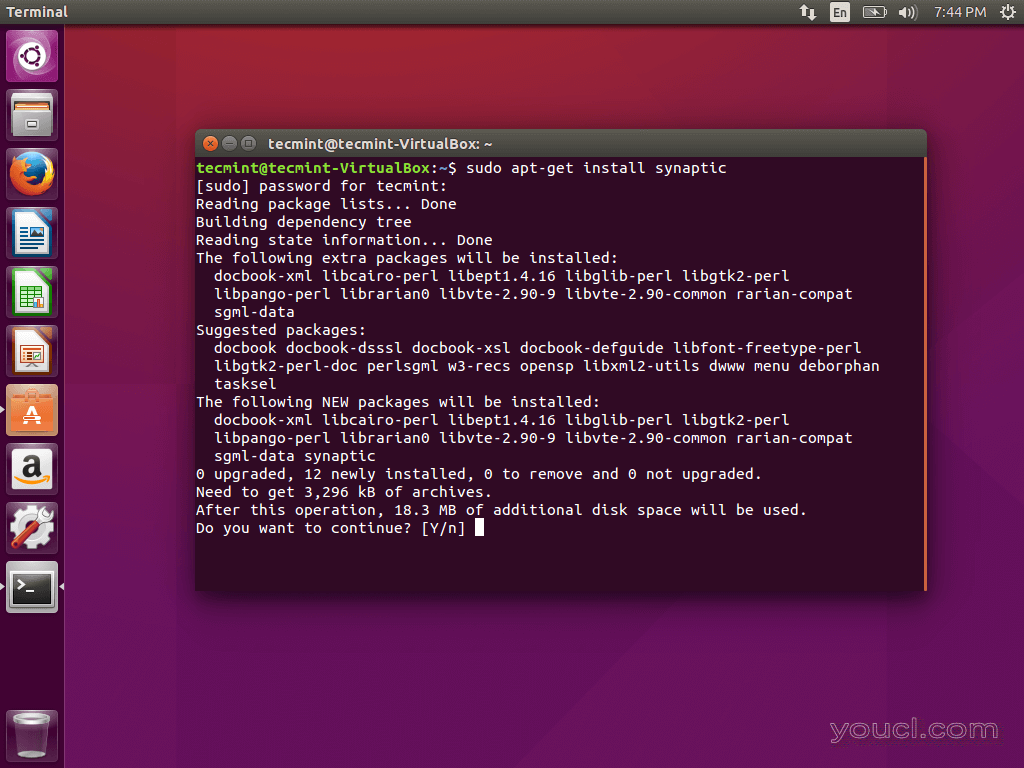
安装突触工具
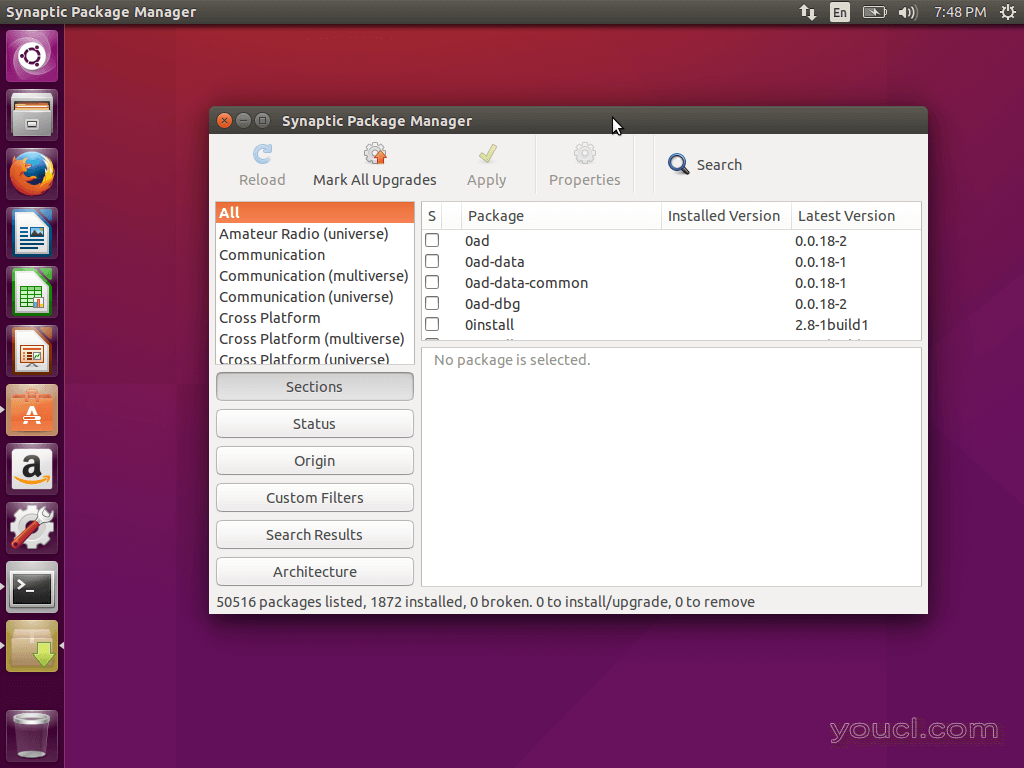
突触包管理器
10.安装一些媒体应用程序
如前所述,Ubuntu并不提供对媒体文件的极大支持。这就是为什么您可以安装一些更多的应用程序来帮助您的媒体文件:- VLC
- Smplayer
- 乖乖
- QMMP
- Mixxx
- XBMC
- 手刹
- 打开
11.安装Spotify
Spotify的可能是到 iTunes的最佳替代品,现在,拥有数百万首歌曲在享受它。它是一个多平台程序,也可以安装在Ubuntu上。 要完成安装,请打开终端并键入以下命令:$ sudo apt-key adv --keyserver hkp://keyserver.ubuntu.com:80 --recv-keys D2C19886 $ echo deb http://repository.spotify.com stable non-free | sudo tee /etc/apt/sources.list.d/spotify.list $ sudo apt-get update $ sudo apt-get install spotify-client安装Spotify后,当您启动时,将收到以下错误。
$ spotify spotify: error while loading shared libraries: libgcrypt.so.11: cannot open shared object file: No such file or directory它由于libgcrypt11包是没有长期自带默认知识库和Spotify依赖于它,将不会安装wihtout libgcrypt11包。 要安装并在 Ubuntu 15.10使用 Spotify的 ,你所要做的就是从您的发行版安装 中的libgcrypt11 deb包 的位置 。








